iphone文字如何画框 iPhone 照片标记文字教程
日期: 来源:小麦安卓网
在日常生活中,我们经常会使用手机拍摄照片,特别是iPhone这样的智能手机,而在处理这些照片时,有时候我们会想要在照片上添加一些文字或者标记,以便更好地表达照片的主题或者信息。iPhone上如何利用文字来画框或者标记照片呢?今天我们就来分享一下iPhone照片标记文字的教程,让你可以轻松地在照片上添加文字,让照片更加生动有趣。
iPhone 照片标记文字教程

1.在“照片”中打开所需要编辑的照片,点击右上角“…”。点击标记:
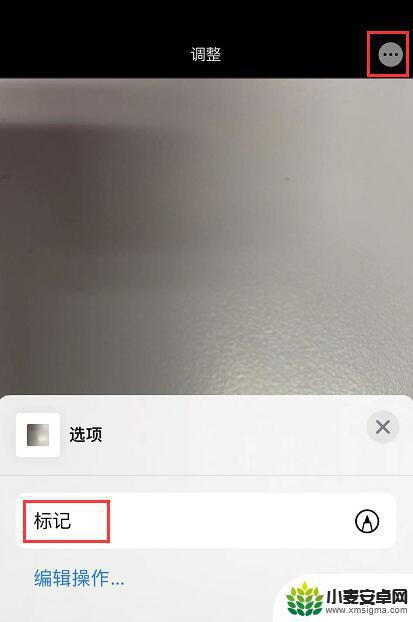
2.点击右下角的“+”号,如果您想要为文字增加文本框。可先选择下方的形状:
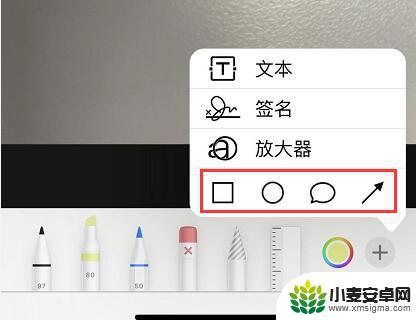
有多种形状样式可选,并可选择文本框颜色。
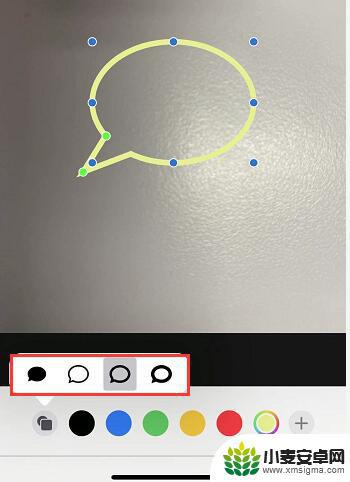
可以长按调整文本框的大小、位置。
3.点击右下角的“+”号,点击文本。在此,您可以更改文本的颜色,并调整位置。还支持输入表情符号。
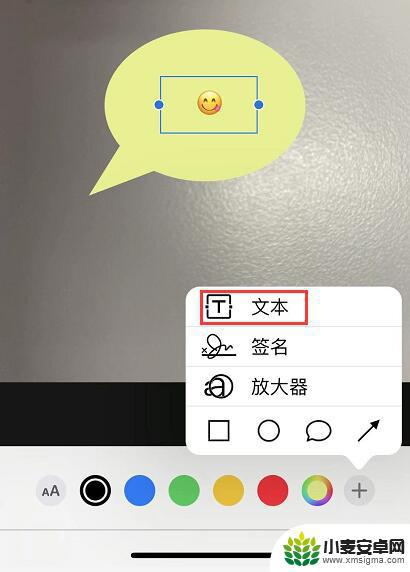
编辑完毕之后,点击“完成”进行保存即可。
以上是关于如何在iPhone上绘制文本框的全部内容,如果您遇到相同的问题,可以参考本文中介绍的步骤进行修复,希望对大家有所帮助。












